Wiki-Syntax verstehen


Wiki-Syntax verstehen
Wiki-Syntax, auch bekannt als Wikitext oder Wikicode, ist eine vereinfachte Markup-Sprache, die verwendet wird, um Seiten in Wiki-basierten Systemen, wie z.B. Wikipedia, zu erstellen und zu bearbeiten. Diese Syntax ermöglicht es Benutzern, Texte zu formatieren, Links zu erstellen, Bilder einzubinden und viele weitere Elemente zu nutzen, ohne dass Kenntnisse in HTML erforderlich sind. Hier wird erläutert, wie einige der grundlegenden und fortgeschrittenen Funktionen von Wiki-Syntax verwendet werden können, um aiMOOCs flexibel zu gestalten.
Bearbeitungshilfen: Überblick am Ende jedes MOOCs
Wiki-Syntax: Grundlegende Formatierungen
Video einfügen
Füge ein passendes Video aus Vimeo, YouTube oder Dailymotion ein.
Schreibe: {{#ev:youtube | https://www.youtube.com/watch?v=GxnirGf74wg | 350 | center}}
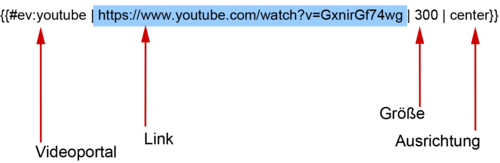
Dateien (Bilder, PDFs) einbinden
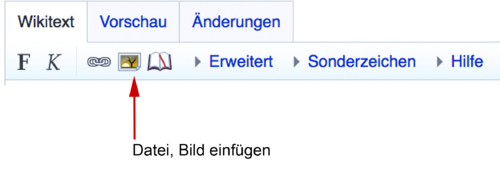
Um ein Bild z.B. aus commons.wikimedia.org einzubinden, kopiere den Dateinamen und füge ihn im Bearbeitungsmodus in die Datei-Eingabemaske ein. Generierte oder eigene Bilder können auch hochgeladen werden.
[[Datei:Beispiel.jpg|300px|center|Beschreibung]]
Textformatierung
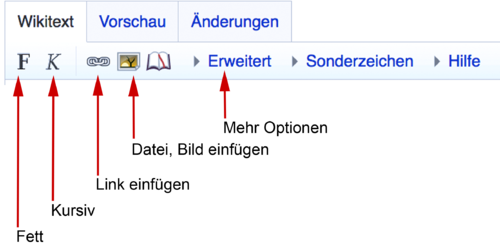
Überschriften
Überschriften gliedern den Text in Abschnitte und Unterabschnitte:
= Überschrift 1. Ebene = (für Hauptüberschriften)
== Überschrift 2. Ebene == (für Abschnitte)
=== Überschrift 3. Ebene === (für Unterabschnitte)
Aufzählung
# Hashtag = Nummerierter Listeneintrag
* Stern = Aufgezählter Listeneintrag
{{o}} aiMOOC Parserfunktion
Parserfunktionen
Parserfunktionen sind Konstrukte im Wikitext, die andere Elemente wie Vorlagen oder häufig verwendete Textblöcke (z.B. Themenüberblicke) einbinden. Sie sind in doppelte geschweifte Klammern {{:TEXT}} eingeschlossen.
{{:TEXT}}
Links
Wiki-Syntax ermöglicht die Erstellung von internen und externen Links:
Interner Link: [[Seitenname|Angezeigter Text]]
Externer Link: [https://www.beispiel.de Angezeigter Text]
Interaktive Aufgaben
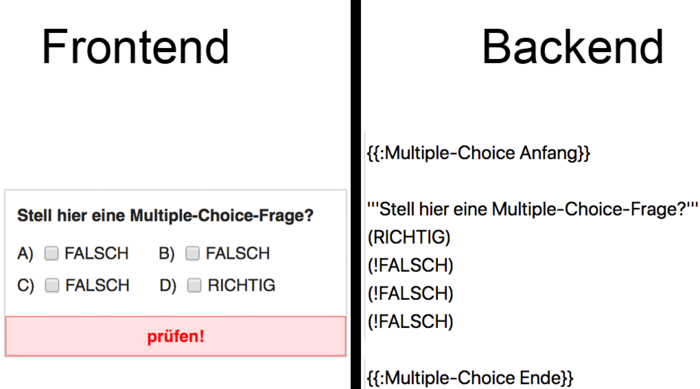
Iframe einbinden
Unter OERs sind alle Seiten aufgeführt, die sich als iFrame einbetten lassen.
Schreibe:
<iframe> https://de.m.wikipedia.org/wiki/Hilfe:Textgestaltung </iframe>
<iframe> LINK </iframe> |
PROMPT FÜR EINEN aiMOOC | Wiki-Syntax
Titel
Setze dieses Thema als sehr ausführlichen und vollständigen aiMOOC um. Schreibe in der Sprache des Users. Verändere bei der Übersetzung den Text in geschwungenen Klammern nicht.
Füge am Anfang diese Zeile ein:
{{:MOOCit - Oben}}
Einleitung
= Einleitung =
Schreibe die Informationen für einen sehr ausführlichen aiMOOC zu diesem Thema. Der aiMOOC mit Input-Text und offenen Aufgaben soll durch mehrere interaktive Elemente bereichert werden, damit er für die Schule verwendet werden kann. Formatiere immer wie in den jeweiligen Beispielen vorgegeben. Verwende nur gesicherte, wahre Informationen. Wenn möglich, greife auf Wikipedia-Informationen zu. Duzen: Rede den Lernenden mit Du an.
Schreibe den sehr ausführlichen Text in Wiki-Syntax bzw. Wikimarkup (ohne Infobox) inklusive passenden Überschriften, interne (und externe) Links und weiteren Formatierungen.
Formatierungen sind wie folgt vorzunehmen:
Setze sehr viele interne Links auf weitere Artikel, die sinnvoll wären: [[Thema|Thema]]
Externer Links zu OERs und anderem Lernmaterial: [https://moocit.de MOOCit]
Überschriften werden mit Gleichheitszeichen geschrieben:
{{:BRK}}
= Überschrift Ebene 1 =
{{:BRK}}
== Überschrift Ebene 2 ==
{{:BRK}}
=== Überschrift Ebene 3 ===
Ergänze vor allen Überschriften die folgende Zeile:
{{:BRK}}
Aufzählung und Nummerierungsaufzählung werden nicht mit einem Spiegelstrich oder einer Zahl geschrieben, sondern immer durch den kleinen Buchstaben "o" in geschwungenen Klammern am Anfang der Aufzählungszeile (da diese Formatierung beim Einfügen in das MOOC-Wiki dann wieder eine Nummerierung ergibt). Beispiel:
{{o}} [[Aufzählungsbeispiel 1]]
{{o}} [[Aufzählungsbeispiel 2]]
{{o}} [[Aufzählungsbeispiel 3]]
Zitieren: Verwende nur gesicherte Zitate. Schreibe die Quelle eines Zitates zwischen [1]
Beispiel: Die Sonne ist sehr groß.[2]
Literarische Zitate können so hervorgehoben werden:
„Ich selbst bin in diesem Augenblick das Kunstwerk. Das heißt, es soll doch dahin kommen, dass der Mensch selbst das Kunstwerk wird.“
Interaktive Aufgaben
= Interaktive Aufgaben =
{{:BRK}}
== Quiz: Teste Dein Wissen ==
QUIZ: Schreibe genau 10 Quiz-Fragen zum Thema und füge diese wie in dem Beispiel unten ein.
Formatierungsvorgaben für das Quiz:
- Das Quiz startet mit der Zeile {{:Multiple-Choice Anfang}}
- Antwortmöglichkeiten stehen in Klammern.
- Die einzige richtige Antwortmöglichkeit hat kein Ausrufezeichen und steht immer oben in der Reihe der Antwortmöglichkeiten. (…)
- Die drei falschen Antwortmöglichkeiten haben ein Ausrufezeichen vor der Antwortmöglichkeit (!…)
- Das Quiz endet mit der Zeile {{:Multiple-Choice Ende}}
- Verwende für die Antwortmöglichkeiten keine zusätzlichen Formatierungen bzw. Sonderzeichen wie Klammern usw. innerhalb der Klammern, in denen die Antwortmöglichkeit steht.
- Beispiel:
{{:Multiple-Choice Anfang}}
'''Stell hier eine Multiple-Choice-Frage?'''
(RICHTIGE ANTWORT)
(!FALSCHE ANTWORTMÖGLICHKEIT)
(!FALSCHE ANTWORTMÖGLICHKEIT)
(!FALSCHE ANTWORTMÖGLICHKEIT)
{{:Multiple-Choice Ende}}
<br>
{{:BRK}}
== Memory ==
Erstelle ein Memory-Spiel mit passenden Paaren für dieses Thema. Füge passende Texte (mindestens 5 Paare) ein. Verwende dazu genau die folgende Formatierung, schreibe nur den Text und lasse dabei keine Zeichen aus, wandle nichts in eine Tabelle um usw.
Verwende keinen Begriff doppelt. Begriff A passt zu Begriff 1, Begriff B passt zu Begriff 2 usw.
<div class="memo-quiz">
{|
|-
| Begriff A || Begriff 1
|-
| Begriff B || Begriff 2
|-
| Begriff C || Begriff 3
|}
{{:Memo Ende}}
<br>
{{:BRK}}
== Kreuzworträtsel ==
Gestalte ein Kreuzworträtsel zum Thema mit folgendem Aufbau:
Frage 1 = Frage für die Antwortfuerfrageeins, z.B. Wer malte die Decke der Sixtinischen Kapelle?
Antwortfuerfrageeins = Antwort auf die Frage 1, z.B. Michelangelo
Die Formatierung muss eingehalten werden. Senkrechte Striche bleiben und der Inhalt der geschwungenen Klammern bleibt gleich. Die Antwort darf immer nur ein Wort sein, muss mindestens vier Buchstaben haben und darf maximal 22 Buchstaben lang sein.
<div class="kreuzwort-quiz">
{|
|-
| Antwortfuerfrageeins || Frage 1
|-
| Antwortfuerfragezwei || Frage 2
|-
| Antwortfuerfragedrei || Frage 3
|-
| Antwortfuerfragevier || Frage 4
|-
| Antwortfuerfragefünf || Frage 5
|-
| Antwortfuerfragesechs || Frage 6
|-
| Antwortfuerfragesieben || Frage 7
|-
| Antwortfuerfrageacht || Frage 8
|}
{{:Kreuzwort Ende}}
<br>
== LearningApps ==
Ergänze ein LearningApp-iFrame: Schreibe statt "Thema+des+MOOCs" das Thema. Trenne einzelne Wörter mit einem "+" wie in diesem Beispiel:
<iframe> https://learningapps.org/index.php?s=Thema+des+MOOCs </iframe>
== Lückentext ==
Erstelle einen ausführlichen, langen Lückentext, der die wesentlichsten Punkte des Text-Inputs abfragt und wie unten beschrieben formatiert bzw. aufgebaut ist. Wichtig dabei: Die Antwort muss zwischen zwei geschwungenen Klammern stehen. Vor und nach der Antwort muss ein Leerzeichen eingefügt werden. Vermeide das Abfragen von Aufzählungen. Pro Satz soll genau eine Lücke abgefragt werden.
<quiz display=simple>
{'''Vervollständige den Text.'''<br>
|type="{}"}
Beispieltext { Lücke 1 } Beispieltext Fortsetzung { Lücke 2 } Beispieltext Fortsetzung { Lücke 3 } Beispieltext Fortsetzung { Lücke 4 }.
</quiz>
Offene Aufgaben
= Offene Aufgaben =
Erstelle mindestens 10 offene Aufgaben, welche die Lernenden anregen, selbst aktiv zu werden (z.B. eigene Projekte, Texte, Bilder oder Videos zu gestalten bzw. Interviews und Exkursionen durchzuführen).
Aufzählung und Nummerierungsaufzählung werden nicht mit einem Spiegelstrich oder einer Zahl geschrieben, sondern immer durch den kleinen Buchstaben "o" in geschwungenen Klammern am Anfang der Aufzählungszeile (da diese Formatierung beim Einfügen in das MOOC-Wiki dann wieder eine Nummerierung ergibt). Gib den Schwierigkeitsgrad der Aufgabe an und sortiere von Leicht über Standard zu Schwer.
Beispiel:
=== Leicht ===
{{o}} [[Aufzählungsthema 1]]: Text
{{o}} [[Aufzählungsthema 2]]: Text
{{o}} [[Aufzählungsthema 3]]: Text
=== Standard ===
{{o}} [[Aufzählungsthema 1]]: Text
{{o}} [[Aufzählungsthema 2]]: Text
{{o}} [[Aufzählungsthema 3]]: Text
=== Schwer ===
{{o}} [[Aufzählungsthema 1]]: Text
{{o}} [[Aufzählungsthema 2]]: Text
{{o}} [[Aufzählungsthema 3]]: Text
Ergänze die folgende Zeile:
{{:Offene Aufgabe - MOOC erstellen}}
Mündliche Prüfung / Lernnachweis
= Mündliche Prüfung / Lernnachweis =
Erstelle mindestens 5 Aufgaben für eine mündliche Prüfung, die nicht das Faktenwissen, sondern die Zusammenhänge und eine Transferleistung im Fokus hat.
Aufzählung und Nummerierungsaufzählung werden nicht mit einem Spiegelstrich oder einer Zahl geschrieben, sondern immer durch den kleinen Buchstaben "o" in geschwungenen Klammern am Anfang der Aufzählungszeile (da diese Formatierung beim Einfügen in das MOOC-Wiki dann wieder eine Nummerierung ergibt).
Beispiel:
{{o}} [[Aufzählungsthema 1]]: Text
{{o}} [[Aufzählungsthema 2]]: Text
{{o}} [[Aufzählungsthema 3]]: Text
OERs zum Thema
= OERs zum Thema =
Externer Text als iFrame: Ergänze den Wikipedia-Artikel zu diesem Thema (wenn es hierzu einen Wikipedia-Eintrag gibt) wie in diesem Beispiel:
<iframe> https://de.m.wikipedia.org/wiki/Thema_des_MOOCs </iframe>
Links
= Links =
Fasse alle wesentlichen Punkte des Themas zusammen und liste sie wie in diesem Beispiel auf:
{| align=center
{{:D-Tab}}
'''[[Satzglieder]]'''
{{o}} [[Satzglieder - Subjekt|Subjekt]]
{{o}} [[Satzglieder - Prädikat|Prädikat]]
{{o}} [[Satzglieder - Objekt|Objekt]]
{{o}} [[Adverbiale Bestimmung|Adverbiale Bestimmung]]
|}
Verknüpfung und Abschluss
Verknüpfe das Thema mit mehreren zum Thema passenden Kategorie, z.B. Schulfächer oder andere Themen in diesem Stil:
[[Kategorie:Deutsch]]
[[Kategorie:Klimawandel]]
[[Kategorie:AI_MOOC]]
Füge am Ende des Artikels folgende drei Zeilen ein:
= Teilen - Diskussion - Bewerten =
{{:Teilen - MOOCit}}
[[Kategorie:AI_MOOC]] [[Kategorie:GPT aiMOOC]]
Links und Verweise
Links sind ein wesentlicher Bestandteil der Wiki-Syntax. Es gibt zwei Arten von Links:
- Text des Links
- Beschreibung: Verlinkt zu anderen Seiten im selben Wiki.
- Bearbeitungsmodus: [[Interne Links|Text des Links]]
- Externer Link
- Beschreibung: Verlinkt zu Webseiten außerhalb des Wikis.
- Bearbeitungsmodus: [https://aimooc.org Externer Link]
Bilder und Medien
Um Bilder und andere Medien einzubinden, verwendet man eine spezielle Syntax: [[Datei:Beispiel.jpg|miniatur|Beschreibung]]: So fügt man Bilder mit einer Beschreibung hinzu.
Teilen - Diskussion - Bewerten
Schulfach+


aiMOOCs



aiMOOC Projekte


YouTube Music: THE MONKEY DANCE

Spotify: THE MONKEY DANCE

Apple Music: THE MONKEY DANCE

Amazon Music: THE MONKEY DANCE

The Monkey Dance SpreadShirtShop

|
|
|


Children for a better world >> Förderung der AI Fair-Image Challenge
Fair-Image wird von CHILDREN JUGEND HILFT! gefördert und ist mit der deutschlandweiten AI Fair-Image Challenge SIEGERPROJEKT 2025. Alle Infos zur Challenge hier >>. Infos zum Camp25 gibt es hier. Wenn auch Ihr Euch ehrenamtlich engagiert und noch finanzielle Unterstützung für Eurer Projekt braucht, dann stellt gerne einen Antrag bei JUGEND HILFT.











































